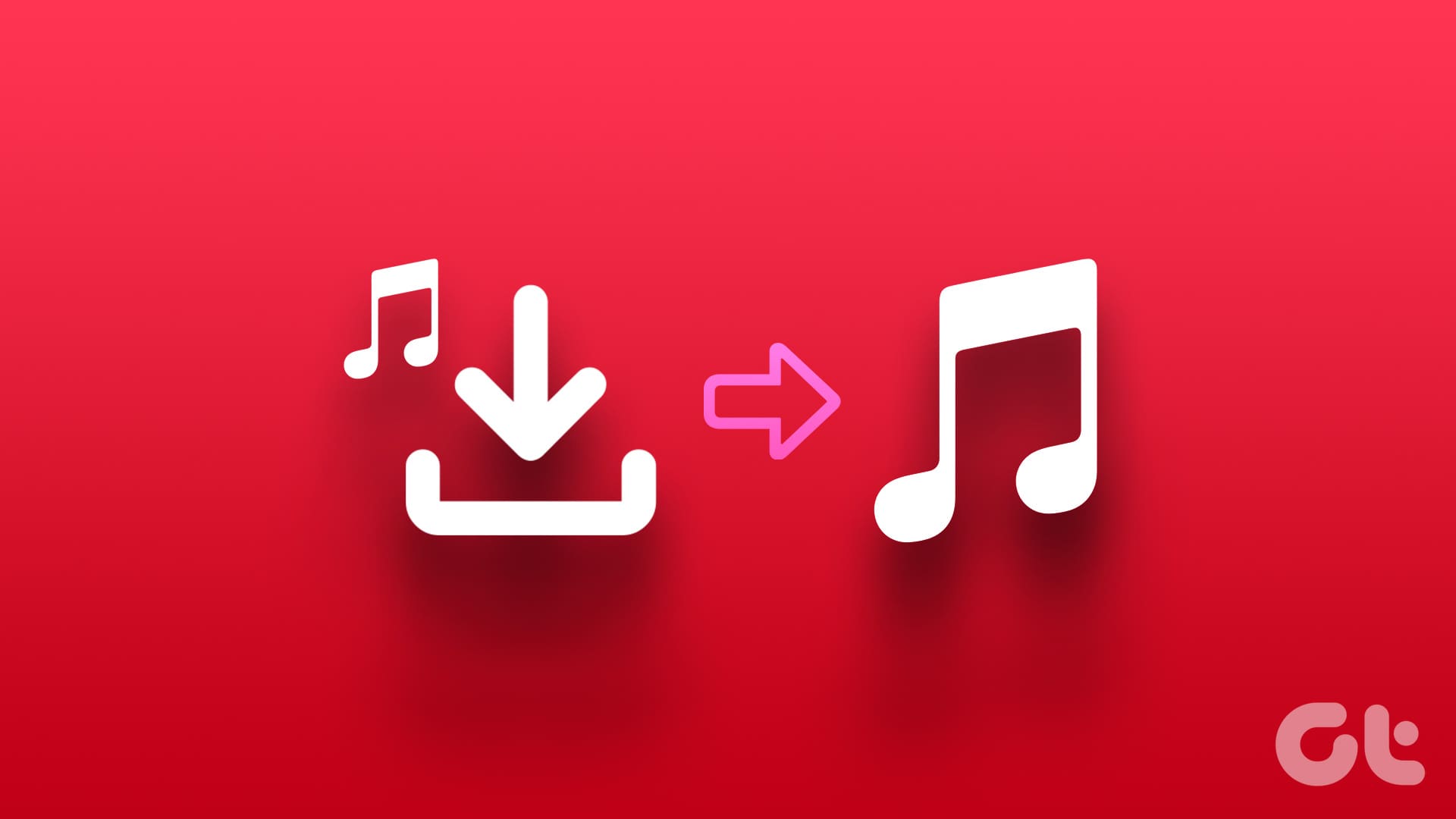Come Importare e Aggiungere Musica Scaricata alla Libreria di Apple Music su iPhone e Mac
Se utilizzi la tua iPhone per scaricare canzoni e ascoltarle tramite l’app Files, sappi che c’è un modo molto più efficace per gestire la tua musica. In questo articolo, ti guideremo su come aggiungere le tue canzoni scaricate alla libreria di Apple Music e ascoltarle tutte in un unico posto senza sforzo.
Perché Aggiungere Musica a Apple Music?
La musica in streaming può essere soggetta a variazioni e rimozioni dalla libreria di Apple Music per vari motivi. Se hai canzoni che sono state rimosse, oppure brani registrati che desideri avere a portata di mano, è fondamentale sapere come importarli correttamente. Apple Music offre un’ottima soluzione per gestire tutta la tua musica in modo centralizzato.
Prerequisiti Fondamentali
Prima di procedere con l’importazione della tua musica scaricata, è importante verificare i seguenti requisiti:
- Abbonamento Attivo ad Apple Music: Devi avere un abbonamento attivo per poter utilizzare il servizio di sincronizzazione.
- Mac con Apple Music: Assicurati di avere un Mac con Apple Music installato e acceso con lo stesso Apple ID.
- Attivazione della Libreria di Sincronizzazione: La funzione di Libreria di Sincronizzazione deve essere attivata su tutti i dispositivi di Apple.
Aggiungi Canzoni Scaricate alla Libreria di Apple Music
Importare musica su Apple Music è un’operazione che richiede il tuo Mac. Una volta importate, le canzoni che hai aggiunto appariranno su tutti i dispositivi dove sei loggato con lo stesso Apple ID, grazie alla funzione di Libreria di Sincronizzazione.
Passi da Seguire su Mac
Step 1: Avvia il Finder dal dock o utilizza la Spotlight Search sul tuo Mac per trovare la musica scaricata.
Step 2: Naviga nella cartella in cui hai salvato la tua musica, come ad esempio "Download".
Step 3: Avvia Apple Music sul tuo Mac. Se non lo trovi nel dock, puoi cercarlo rapidamente tramite Spotlight.
Step 4: Trascina le canzoni scaricate nella sezione della Libreria di Apple Music. Ecco fatto, le tue canzoni sono ora parte della tua libreria musicale!
Nota Importante: Ogni brano che desideri importare deve avere un volume massimo di 200MB.
Sincronizzazione della Libreria su iPhone
Dopo aver completato il processo su Mac, potrebbero volerci alcuni minuti prima che la tua libreria di Apple Music si sincronizzi sui tuoi dispositivi, inclusi iPhone e iPad.
Passi da Seguire su iPhone
Step 1: Apri l’app Apple Music sul tuo iPhone e cerca l’album recentemente aggiunto.
Step 2: Tocca la canzone per iniziare a riprodurla.
Errore Comune: Assicurati che la Libreria di Sincronizzazione sia attiva su entrambi i dispositivi.
Controlla le Impostazioni della Libreria di Sincronizzazione
Per garantire che tutto funzioni correttamente, segui questi passaggi per verificare che la Libreria di Sincronizzazione sia attivata.
Su iPhone:
Step 1: Vai su Impostazioni e scorri fino a trovare la voce Musica.
Step 2: Attiva l’opzione Libreria di Sincronizzazione.
Su Mac:
Step 1: Avvia Apple Music e clicca su Musica nella barra dei menu.
Step 2: Seleziona Impostazioni dal menu a discesa.
Step 3: Nella scheda Generale, assicurati che l’opzione Libreria di Sincronizzazione sia attivata.
Rimozione di Canzoni Importate dalla Libreria di Apple Music
Se desideri rimuovere canzoni che hai aggiunto e che sono disponibili anche su Apple Music, ecco come fare.
Su iPhone:
Step 1: Lancia l’app Apple Music e seleziona l’album.
Step 2: Tocca il menu (tre puntini) e seleziona Elimina dalla Libreria.
Step 3: Conferma l’operazione toccando su Elimina Album.
Su Mac:
Step 1: Vai su Musica e seleziona Recentemente Aggiunti.
Step 2: Passa il cursore sopra l’album appena aggiunto, clicca sul menu a discesa e scegli Elimina dalla Libreria.
Step 3: Conferma l’operazione cliccando su Elimina Canzone Caricata.
Bonus: Aggiungere Canzoni Importate a una Playlist
Dopo aver aggiunto una canzone alla tua libreria Apple Music, puoi facilmente inserirla anche nelle tue playlist.
Passi da Seguire per Aggiungere Canzoni a una Playlist
Step 1: Apri Apple Music e seleziona l’album.
Step 2: Tocca il menu (tre puntini), poi scegli l’opzione Aggiungi a una Playlist.
Step 3: Seleziona la playlist dove desideri aggiungere il brano.
Conclusione
Ora puoi importare e gestire la tua musica scaricata su Apple Music senza problemi. Scaricare brani mp3 e importarli nella tua libreria ti permetterà di avere un controllo completo sulla tua musica. La ricerca di brani spariti è un problema del passato! Segui i nostri consigli e potrai curare la tua libreria musicale in modo semplice e veloce.
Marco Stella, è un Blogger Freelance, autore su Maidirelink.it, amante del web e di tutto ciò che lo circonda. Nella vita, è un fotografo ed in rete scrive soprattutto guide e tutorial sul mondo Pc windows, Smartphone, Giochi e curiosità dal web.